Windows10にWindows10Xエミュレーターをインストールする方法
Windows 10X は、デバイスの使用方法を変える新しいOSです。デュアルスクリーンだけでなく、アプリが複数のスクリーンにまたがる場合に活用できる方法でもあります。 2つの画面でアプリをトラバースし、それらをより適切に使用できるマルチモニターシナリオを想定しています。少し時間がかかりますが、ワクワクしている方はぜひ体験してみてください。この投稿では、Windows10Xエミュレーターをインストールする方法を共有します Windows10の場合。
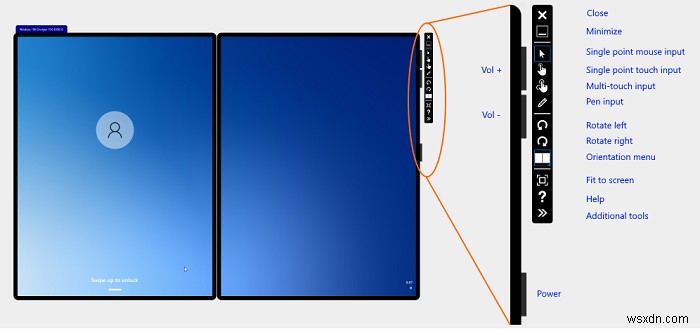
Windows10にWindows10Xエミュレーターをインストールする方法
Windows 10Xの最小ハードウェア要件を満たしたら、次の手順に従ってインストールします。プレビューOSでプレビューソフトウェアをテストするため、コアワークに使用されていないコンピューターで使用することをお勧めします。
- Windows10Insiderビルドのオプトイン
- Hyper-Vをオンにする
- MicrosoftEmulatorとWindows10XEmulatorイメージをインストールします
- Windows10Xエミュレーターを起動します
- Microsoft forWindows10Xエミュレーターの開発者向けメモをお読みください。
以前にそれについて話しましたが、AMDがまだサポートされていない主な理由はここにあります。 Windows 10Xエミュレーターにはネストされた仮想化が必要ですが、現時点ではAMDをサポートしていません。ネストされた仮想化が必要な別のエミュレーター(Hyper-V)内にエミュレーター(Windows 10Xエミュレーター)をインストールします。
1] Windows10Insiderのオプトイン
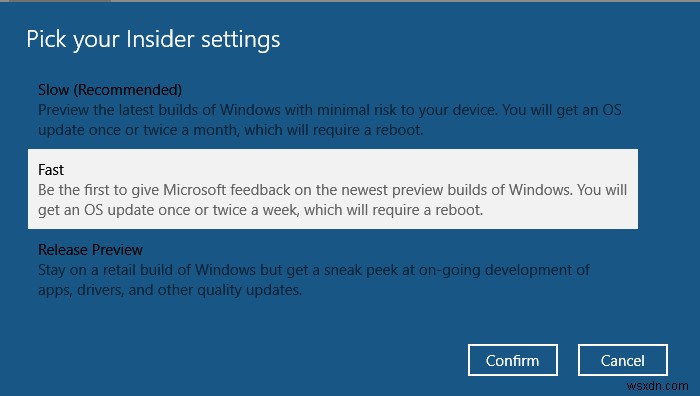
コンピューターがWindows10Insiderビルドを使用していない場合は、先に進む前にオプトインする必要があります。
- [設定]を開き、[更新とセキュリティ]> [WindowsInsiderProgram]に移動します
- [開始]ボタンをクリックします
- 最初にアカウントをリンクするように求められます。 PCで既存のアカウントを選択するか、新しいアカウントを追加できます
- 次に、更新のチャネルを選択する必要があります。この場合、ファストリングに登録する必要があります。
- 次に、コンピューターを再起動し、高速リング更新がコンピューターにダウンロードされるようにWindowsUpdateを構成します。
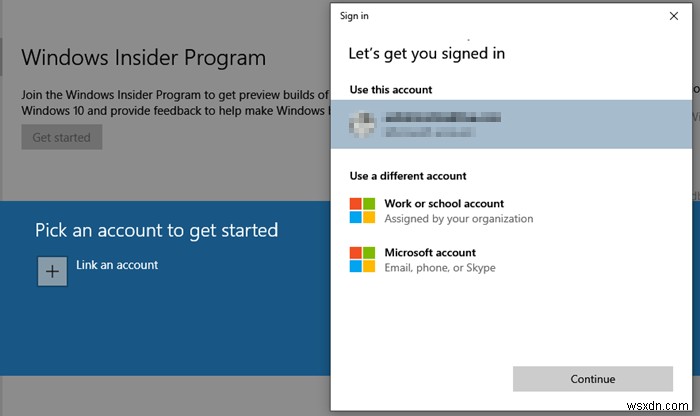
Windows10でWindows10Insider Buildsに参加する方法についての完全なガイドを作成しましたので、必ずそれに従ってください。ダウンロードが完了したら、Windows10ビルド19500以降を使用しているかどうかを確認します。
2]Hyper-Vをオンにします
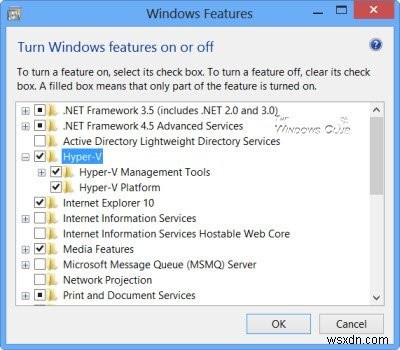
次のステップは、Windows10にHyper-Vをインストールまたはオンにすることです。
[プログラムと機能]に移動し、[Windowsの機能をオンまたはオフにする]をクリックし、[Hyper-V]を選択します。 [OK]をクリックしてアップデートをインストールします。 Windows 10 Enterprise、Professional、Education以外のものがある場合は表示されないことを忘れないでください
3]MicrosoftEmulatorとWindows10XEmulatorイメージをインストールします
次のステップは、Windowsストアで入手できるMicrosoftエミュレーターをダウンロードすることです。このエミュレーターは、上記の手順でインストールしたHyper-Vエミュレーターで実行されます。次に、Microsoftエミュレータにロードするイメージをダウンロードする必要があります。
ここからMicrosoftエミュレータをダウンロードします。 |ここからWindows10Xエミュレータイメージをダウンロードします。
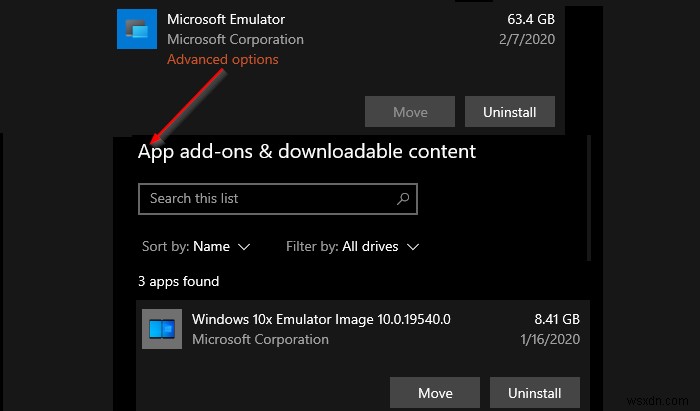
Microsoftエミュレータのサイズは約27Mbですが、Windows10Xイメージのサイズは約8Gbです。 Microsoftエミュレーターが[設定]>[アプリ]セクションに表示されます。複数のイメージをインストールできるため、ボリュームは増え続けます。エミュレーター内の画像を削除するには、そのリストをクリックしてから、[詳細オプション]リンクをクリックします。次に、アプリのアドオンとダウンロード可能なコンテンツのリストが表示されます。ここから画像を削除して、スペースを復元できます。
4]Windows10Xエミュレーターを起動します
Windows 10Xエミュレーターには、エミュレーターマネージャーが付属しています。 Microsoft Emulatorの[スタート]メニューから利用できます。 エントリ。これは、マシンにインストールされているすべてのMicrosoftエミュレーターを一覧表示する開発者ツールです。 Visual Studioとは関係なく、ステータスを表示して特定のエミュレーターを起動できます。 Microsoft Emulatorからエミュレータマネージャを起動することもできます。 スタートメニューのエントリ。
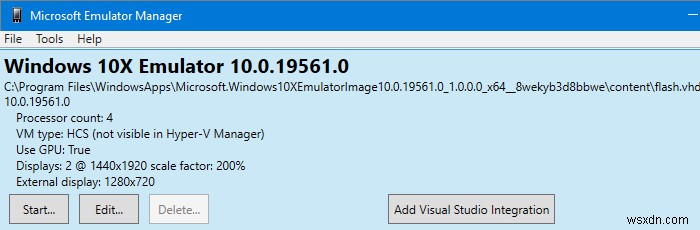
エミュレーターマネージャーを使用すると、イメージ構成を編集できます。 VHD、SKU、スキンの場所の変更、メモリの構成、チェックポイントの作成または使用などを行うことができます。 VisualStudioIntegrationを使用してエミュレーターを起動できるボタンもあります。最終的にアプリを開発してアップグレードする準備ができたら、これを選択してください。
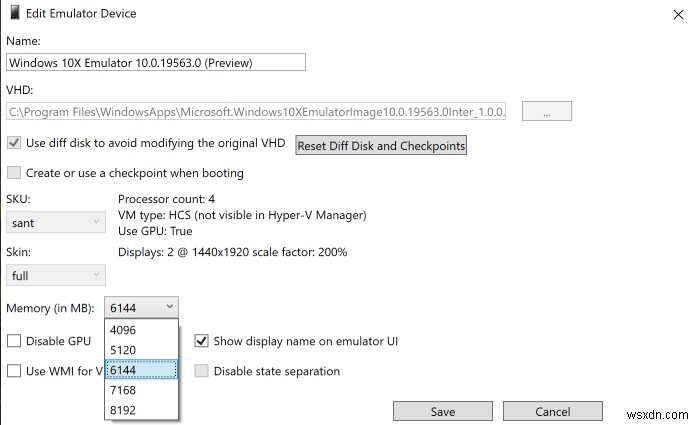
5] Microsoft forWindows10Xエミュレーターの開発者向けメモを読む
Microsoftは、開発者が知っておくべき懸念事項または問題のリストを共有しています。
- エミュレータがHyper-Vスプラッシュ画面でフリーズする場合は、GPU仮想化を無効にする必要があります。インストールされたイメージを編集できるエミュレータマネージャーアプリで利用できます。
- エミュレータは、システムドライブから移動されたイメージを起動できません。
- 実行中のイメージがスリープ状態になった後、エミュレータが常に再開するとは限りません。スリープ状態になった後に黒い画面が表示された場合は、画像を再起動する必要があります
- 診断ネットワークのポートと機能は、OSの開発と検証でのみ使用できます。これらは、将来のアップデートで削除または無効になります。
- この画像には、言語/地域の選択、アカウントのログオンなどが含まれていません。最近のセクションのように、ロックエクスペリエンスが期待どおりに機能しない場合があります。
- エミュレータイメージは、Microsoftストアを介して更新されます。アプリケーションは、削除、追加などが可能です。 Microsoftは、将来、ChromiumベースのバージョンのEdgeブラウザのみをロードする予定です。
他にもありますので、完全なリリースノートを確認してください。
ガイドがわかりやすく、Windows10にWindows10Xエミュレーターをインストールできたことを願っています。
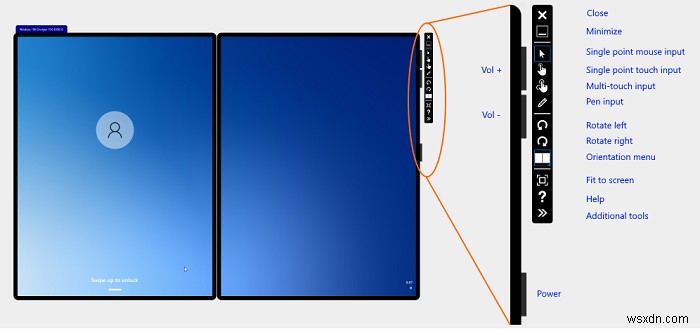
-
Windows 10 または Windows 11 に Ubuntu をインストールする方法
Windows 10 または Windows 11 に Ubuntu Linux をインストールしますか?心配しないでください。あなたは正しい場所にいます。 驚くかもしれませんが、Windows オペレーティング システムに Ubuntu をインストールして実行するための唯一の普遍的な方法はありません。実際、この記事では 3 つのアプローチを紹介します。 Linux 用の Windows サブシステムで Ubuntu を実行したり (Windows で Linux コマンドを実行する方法。詳しくは以下で説明します)、USB スティックから直接実行したり、私の個人的なお気に入りの 1 つである
-
サポートされていない PC に Windows 11 をインストールする方法
Windows 11 は、Windows 7、8、および 10 からの無料アップグレードとして、すべての Windows デスクトップ ユーザーが利用できるようになりました。Windows 11 をサポートしていない古い PC をお持ちの場合でも、心配はいりません。サポートされていない PC。 残念ながら、Microsoft は古いマシンに最新バージョンの Windows をインストールすることを正式にサポートしていません。新しい OS をサポートするための適切なハードウェアまたはソフトウェアがコンピューターにない場合、問題が発生する可能性があります。ただし、これらの制限を回避して、ほぼすべ
